4.本地页面
4. 本地页面
- 顾名思义本操作是在本地机器上进行的。本地页面浏览专利信息可避免翻页的烦恼,达到快速浏览的效果。同时还提供了许多实用的工具。本地页面数据可以由检索结果、txt文件等通过裁剪器(请参考裁剪器章节)传输到本地页面,本地页面保存文件类型为.pc和html文件。.pc文件可以后续在本地页面打开、操作分析,html文件为最终输出文件,但可以脱离客户端使用浏览器浏览。
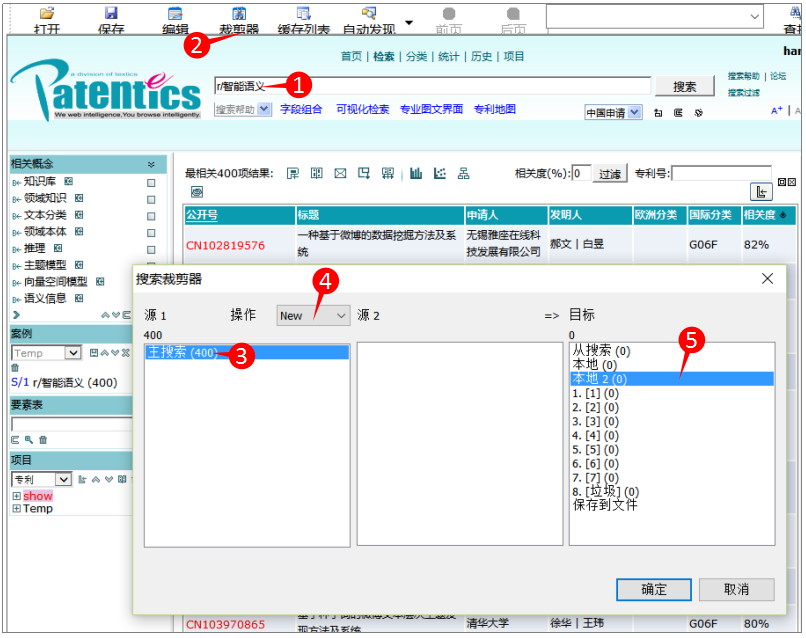
- ①输入r/智能语义进行检索;
- ②点击裁剪器按钮,调出裁剪器;
- ③选中主搜索,将主搜索结果传输到本地页面;
- ④操作类型选中New;
- ⑤目标选择本地后,点击确定即可将检索结果传输到本地页面。
- 经过上述步骤,可将检索结果传输到本地页面,进行浏览、筛选、过滤、分析等操作。
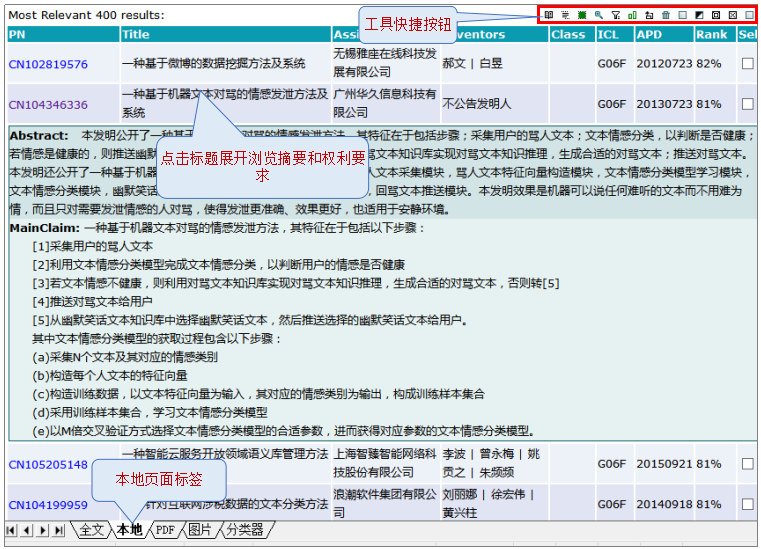
- 1>图片对比( Compare Picture )
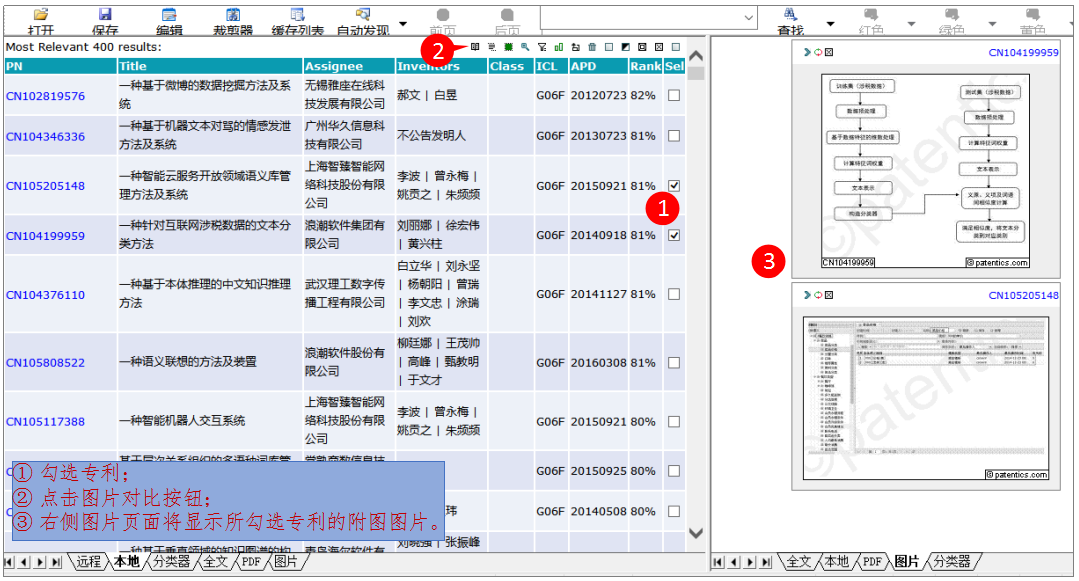
- 2>查看原始数据记录( Operator History )
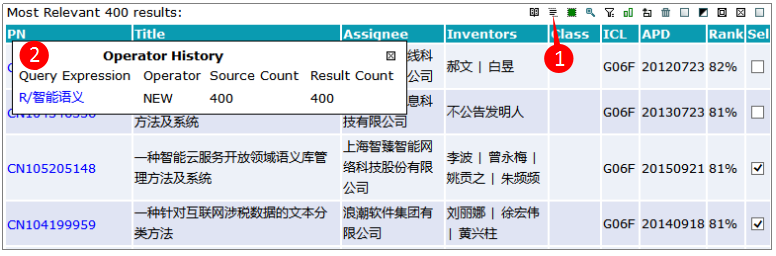
- ①点击快捷键按钮;
- ②记录信息框,包括原始检索式、数据进入方式、专利数量等信息。
- 3>标色( Set color )
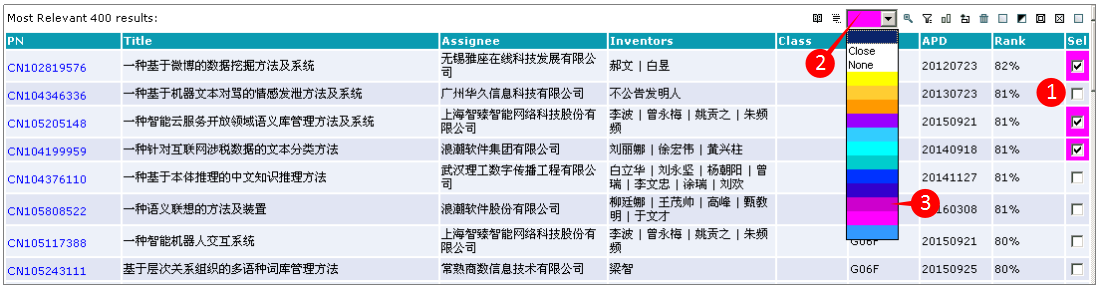
- ①勾选要标色的专利;
- ②点击快捷按钮 ;
- ③出现颜色选择框;选择颜色。选择None去掉颜色,选择Close关闭颜色窗口恢复图标模式。
- 4>本地检索( Search in local )
- 所谓本地检索是检索范围界定在本地页面的数据范围内,如下图所示:
输入B/互联网检索范围是当前本地页面400项。
操作步骤:(见下图)
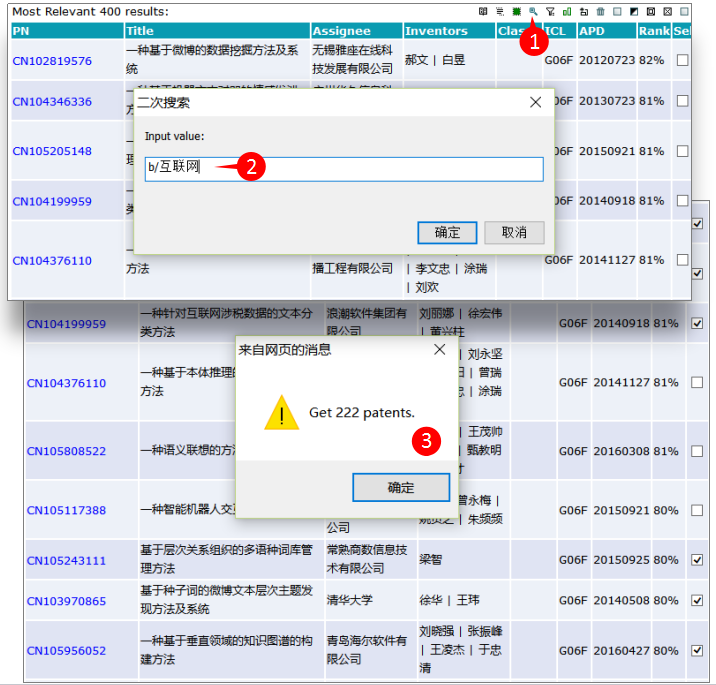
- ①点击快捷按钮,弹出二次检索框;
- ②输入检索条件后点击确定;
- ③本例二次检索结果222项符合条件,并自动勾选。
- 5>结果过滤( Result filter )
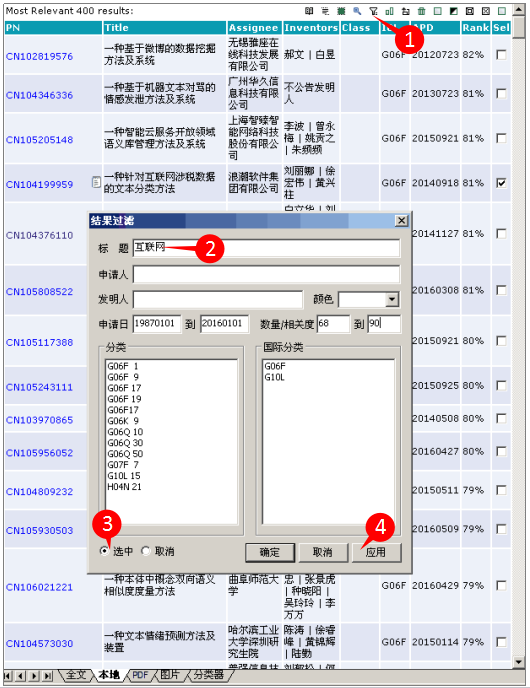
- 操作步骤:
- ①点击快捷键按钮,弹出结果过滤窗口;
- ②输入或者选择过滤条件,如本例是标题中含有“互联网”关键词;
- ③勾选选中;
- ④点击应用,符合条件的都被勾选。
说明:结果过滤条件项可以多选,各种条件组合选择。 - 6>统计( Result analysis )

- 上图是依据申请人进行统计,按照申请人拥有专利数量由多到少排序,取前10名成图。苏州大学以25项排在第一位;第二列是国际分类,在25项专利中排在前2位类型G06F17/30、G06F17/27;同理第三列申请日图意为25项专利中申请日最多2个时间年份。
- ①选择统计类型;
- ②自动生成word统计报告。
- 7>上传( Upload Patents )
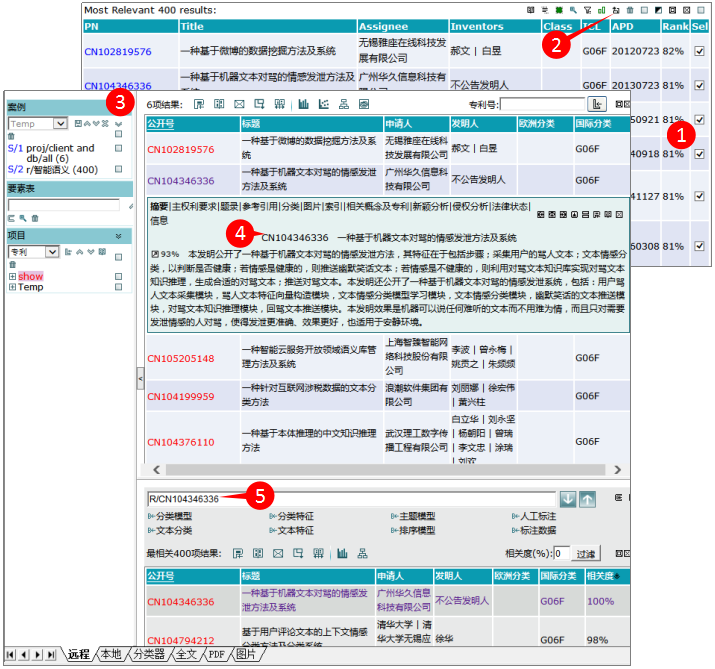
- ①勾选需上传专利;
- ②点击快捷按钮即可将选中专利上传到远程界面;
- ③本地页面6项专利上传至远程界面主搜索界面;
- 点击CN104346336,以该专利意思进行语义检索取最相关400项输出,见5;
- 8>删除( delete )
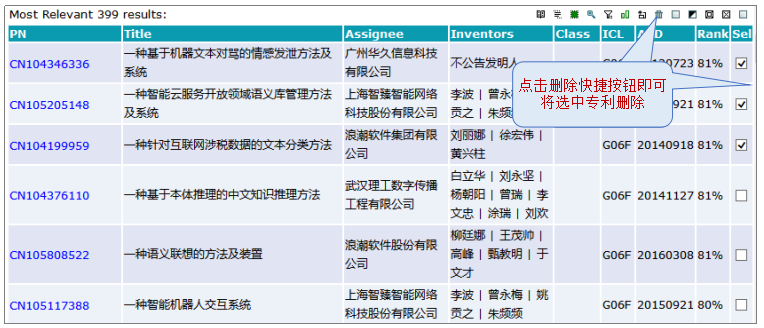
- 9>排序选择控制
- PatenticsWeb点击专利公开号或相关度可以排序,本地页面不但公开号、相关度可排序,点击所有题头都可排序。鼠标移动至标题栏时,鼠标指针成小手状态,单击每个题头都可排序。不勾选 sort checked 即对当前本地页面所有专利进行排序;勾选 sort checked 仅对选中专利排序。
- 不勾选 sort all
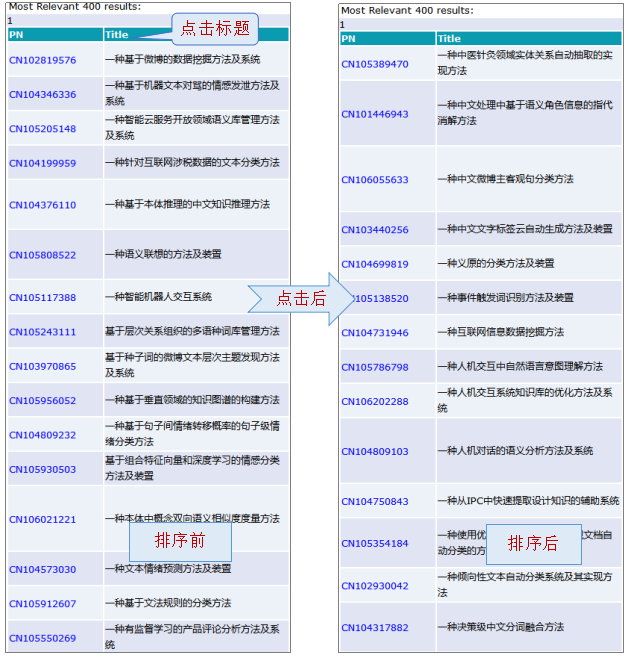
- 勾选 sort checked
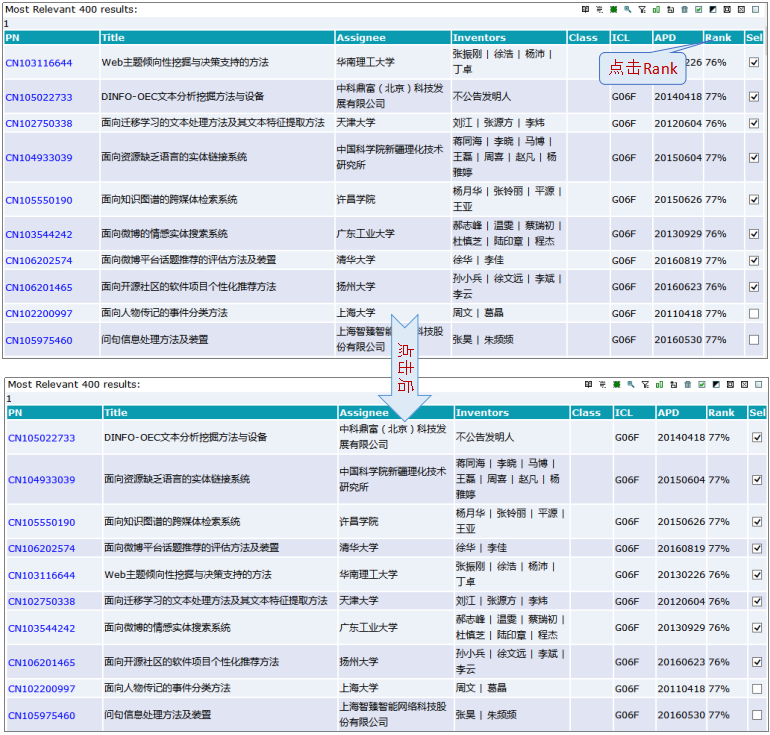
- 勾选后,需先点击Sel题头,把选中项提前,再点击Rank排序。点击Rank前,相关度排序没有规律,点击Rank后,相关度排序是从高到低。而下面专利即使相关度再高,未被选中,不将其列入排序。
- 10>反向选择( Invert check )
- 点击后,当前选中的将不被勾选,当前未被选中的将被勾选,操作结果与当前状态相反。
- 11>全部选择( All check )
- 点击后,勾选当前本地页面全部专利,再次点击取消全部勾选。
- 12> Expand all checked tabs与 Close all checked tabs
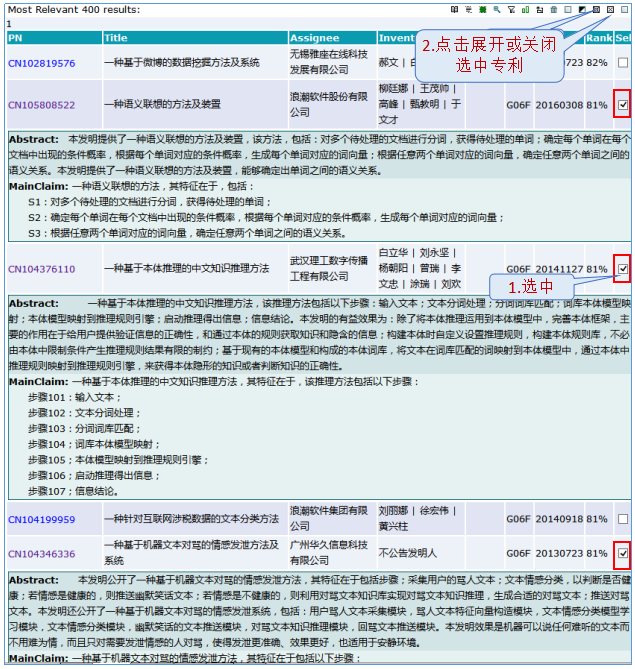
- 13>Sel 题头应用
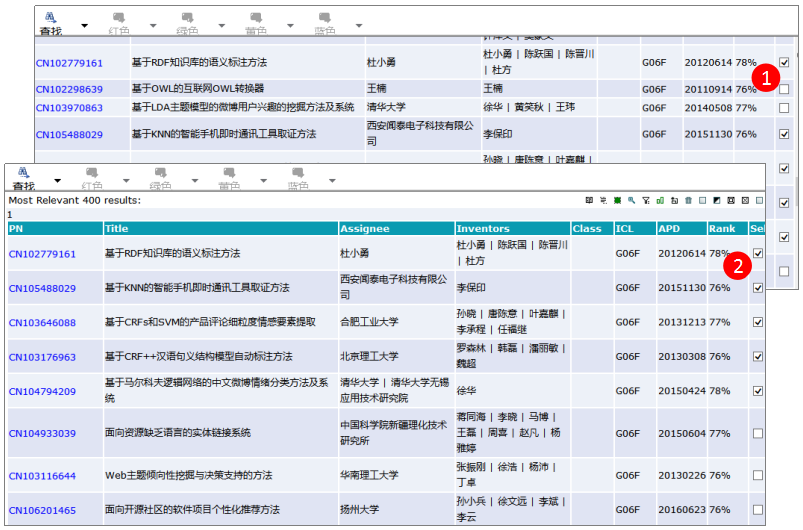
- 题头栏Sel,是勾选框题头。在挑选专利时,专利不可能都是挨着,有的甚至在第几百位,当前显示不了,需下拉很长一段滚动条才能显示。如图在1处是80位左右,点击Sel,勾选专利依次置顶排列。如图2处